1、主题
介绍如何将Emacs定义为一个Pycharm外部编辑器。
2、准备工作
(1)Pycharm版本为2.7或更高
(2)下载了downloadedEmacs并正确安装
3、配置Emacs
打开设置对话框,在IDE settings节点下,打开 External tools页,确认Emacs的安装情况。
首先,在 External tools页,单击绿色加号,打开 Create/Edit tool dialog box对话框:
做以下工作:
(1)输入工具名(Emacs)、简要描述(open Emacs)
(2)指定出现的菜单栏工具组。这里放到Editors菜单组中,也可以放到主菜单栏
(3)取消Open console勾选
(4)定义Emacs二进制文件位置,可以手动输入也可以浏览选择
(5)在Parameters栏输入默认打开的文件路径$FilePath$
(6)指定工作目录(例如$ProjectFileDir$)
(7)单击OK

设置生效。
4、在Emacs中打开当前文件
单击Tools菜单栏中的Editors节点中的Emacs命令:
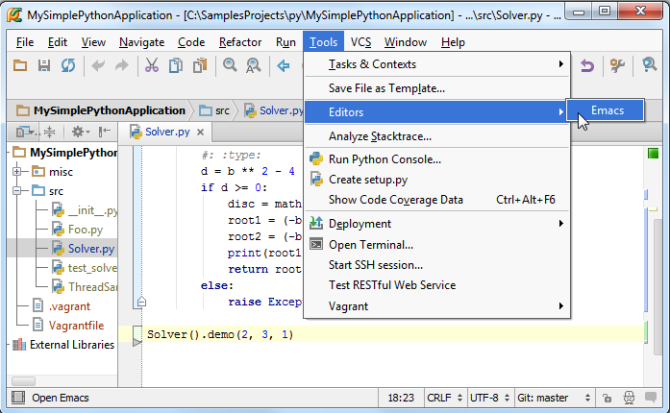
打开open a file in the PyCharm editor对话框,在Tools菜单,选择Editors→Emacs:

5、指定快捷键
打开设置对话框,在Keymap页的下拉列表中找到External Tools节点,展开Editors,右击Emacs节点,选择Add keyboard shortcut:
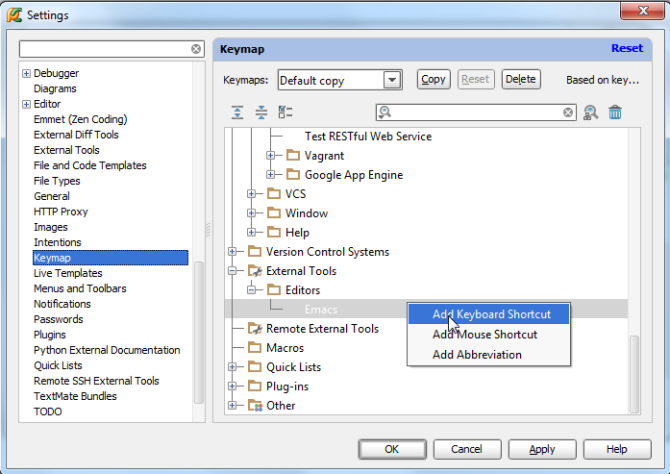
打开Enter keyboard shortcut 对话框,这里输入Ctrl+Alt+Shift+E组合:

没有提示冲突,单击OK按钮,快捷键设置完成:
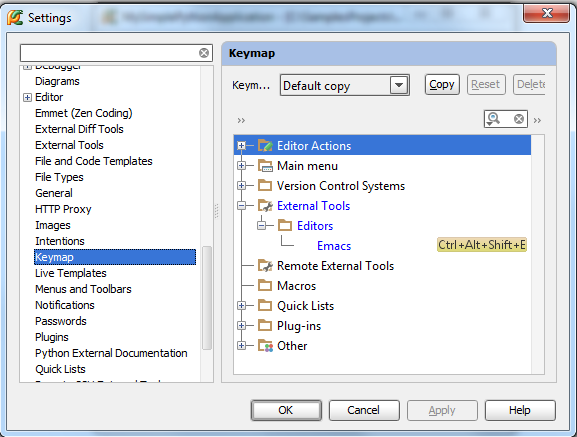
原文出处:CSDN博客
本文转自SDK社区(https://www.sdk.cn/)

